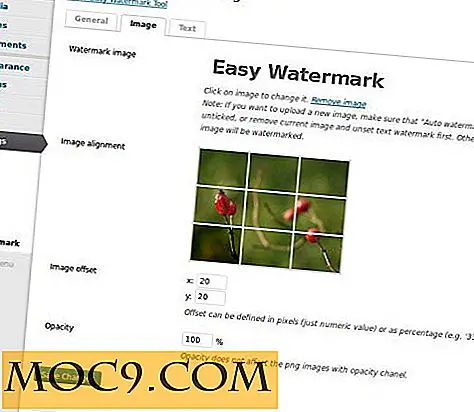תקן סמלים כפולים על Windows 7/8 / 8.1 שורת המשימות
שורת המשימות המתוקנת שהובאה עם Windows 7 הייתה יתרון אמיתי למשתמשים, ומאפשרת תמיד להשתמש בתוכניות תדירות לשימוש. עם זאת, לא כל המפתחים חשבון עבור סמלים מוצמדים: לדוגמה, בעת עדכון iTunes, יש צורך להסיר את הסמל ולאחר מכן להוסיף אותו שוב לאחר השלמת העדכון. מבלי לעשות זאת, סביר להניח שתציין את הסמל המוצמד, כאשר לוחצים עליו באמצעות לחצן העכבר הימני, מזוהה עם (2) אחרי שמו, אשר יכול להיות מתסכל ונראה בלתי אפשרי לתקן: Windows לא עושה את זה ברור איך לשנות שם של קיצורי דרך מוצמדים .
עבור משתמשים רבים, לא ברור מדוע זה קרה והמספר אינו משתנה גם אם אחד הסמלים מוסר. Windows מוסיף (2) כאשר הוא נתקל בשכפול של אותו קובץ, אך לא ברור תחילה היכן מוחזקים קיצורי הדרך המוצמדים בשורת המשימות. הסרת מספרים מיותרים אפשרי, אבל זה אומר להיכנס לתיקייה מוסתרת כברירת מחדל. על ידי הזנת התוואי הישיר לקבצים, אין צורך להפוך את התיקיות הנסתרות לעין, אך ניתן להשיג את אותה תוצאה בקלות.

1. פתח את סייר Windows ובחר "מחשב" או "מחשב זה", בהתאם לגירסת Windows שלך. Windows 7 משתמש במונח "מחשב", בעוד שכל הגירסאות של Windows 8 משנות את השם ל- "PC זה". ללא קשר למערכת ההפעלה, מבנה התיקיות מעבר לנקודה זו זהה.
2. פתח את תיקיית המשתמשים ולאחר מכן בחר את שם המשתמש שלך, שכן הקיצורים המוצמדים ייחודיים עבור כל אדם. פעולה זו מבטיחה שלא תשנה את קיצורי הדרך של כל אחד אחר.
3. לאורך החלק העליון של החלון, תראה את שם התיקייה שאתה מציג כעת, כמו גם את התיקייה היא פנימה לחץ על השדה הזה, וזה ישתנה לתוך המבנה הספציפי. זה אמור להציג "C: \ Users \ שם משתמש". שים לב ש- C: \ לא יכול להיות התווית הנכונה, בהתאם להגדרת המחשב שלך, בעוד שם המשתמש הספציפי צריך להיות זהה לזה של התיקייה המתוארת בשלב הקודם.

4. העתק והדבק מחרוזת טקסט זו כדי לעקוב מיד אחר שם המשתמש שלך:
\ AppData \ נדידה \ Microsoft \ Internet Explorer \ הפעלה מהירה \ משתמש מוצמד \ TaskBar
את "AppData" התיקייה מוסתר באופן מסורתי ב- Windows. על ידי הדבקת טקסט זה, לא תצטרכו להציג קבצים ותיקיות מוסתרים.

5. לאחר הקשה על Enter, חלון Explorer ינוע בתוך התיקיה. מכאן, תהיה רשימה של כל קיצורי דרך מוצמדים. פשוט למצוא את קיצור הדרך עם השם הפוגע ולשנות אותו כדי שיתאימו. כאשר תגיע לתיקיית שורת המשימות, ייתכן שתמצא שני קיצורי דרך לאותה תוכנית. מחק אחד משני קיצורי הדרך ושנה את שמו של השני כדי להתאים אותו להעדפות השמות שלך.

אמנם לא הבעיה הבולטת ביותר שאתה עשוי להיתקל בעת שימוש במחשב, זה יכול להיות מתסכל כאשר משהו כמו שגרתית כמו עדכון תוכנה עלול להרוס אחרת בשורת המשימות מאורגן בקפידה. אמנם זה צריך לבוא בתור הפתעה כי הקיצורים מוחזקים בתיקייה משתמש פנימי, העובדה היא תיקיית Internet Explorer הוא יוצא דופן למדי. מדריך זה צריך לפחות לבטל את אחת הבעיות מבלבל יותר שהופיעו בגירסאות האחרונות של Windows.